【全国公司简易注销公告登记入口】>>>
【全国企业年报网上申报公示入口】>>>
【全国市场监督管理局信息查询】>>>
【全国办税服务厅地址电话信息查询】
全部服务分类
国家科技支撑计划可行性研究(论证)报告申报说明
申报用户分项目申报用户、课题申报单位管理员和课题申报用户。项目可行性研究(论证)报告将初始化到项目申报用户账号下,项目申报用户进行项目信息的填写并创建项目下课题授权给相关单位,课题申报单位的单位管理员将课题授权给相关单位下的申报人进行课题可行性研究(论证)报告的填写,在填写完后将其提交给单位管理员。单位管理员可以对课题可行性研究(论证)报告进行审核并将课题提交给项目申报用户。项目申报用户填写完项目信息后将其提交到科技部,项目申报用户还需要对提交到项目用户的课题进行审核并提交到科技部。
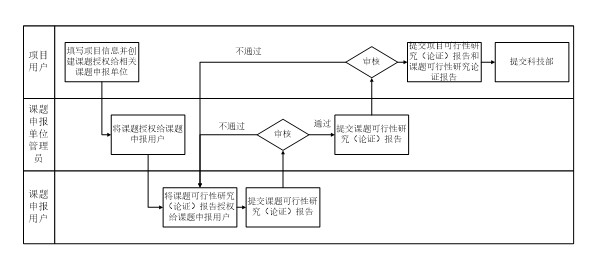
图1.2-1 系统流程图
申报用户分为项目用户、课题申报单位管理员、课题申报用户。
项目用户可以填写项目可行性研究(论证)报告,项目用户还可以创建、删除课题可行性研究报告并为课题指定承担单位,并将课题授权给相关单位的单位管理员。
2.1.1. 项目用户查询项目可行性研究(论证)报告
进入项目可行性研究(论证)报告管理界面,在填写完相应的查询条件后,点击“查询”按钮即可,如图2.1-1所示。
图2.1-1 项目可行性研究(论证)报告查询
2.1.2. 项目用户填写项目可行性研究(论证)报告
点击相应的项目名称,即可进入项目可行性研究(论证)报告填写界面,如图3.1.2.1、图2.1-2、图2.1-3、图2.1-4所示。
图2.1-2 项目可行性研究(论证)报告项目及相关课题查询
图2.1-3 项目可行性研究(论证)报告项目信息查看
图2.1-4 项目可行性研究(论证)报告填写说明
2.1.3. 封面
进入项目可行性研究(论证)报告填写说明页面后,仔细阅读“项目可行性研究(论证)报告填写说明”,然后按要求进行填写。
点击左边的“封面”,进入封面的填写页面,填写完本页信息后,点击“保存”按钮,保存封面信息内容。如图2.1-5所示。
图 2.1-5 项目可行性研究(论证)报告封面
2.1.4. 项目信息
点击左边的“项目信息”按钮,进入项目信息界面。按要求填写完相关信息后,点击“保存”即可,如图2.1-6所示。
图2.1-6 项目可行性研究(论证)报告项目信息
2.1.5. 基本信息(1)
点击页面上方的“基本信息(1)”按钮,进入基本信息(1)界面。按要求填写完相关信息后,点击“保存”即可,如图2.1-7所示。
图2.1-7 项目可行性研究(论证)报告基本信息(1)
2.1.6. 基本信息(2)
点击页面上方的“基本信息(2)”按钮,进入基本信息(2)界面。按要求填写完相关信息后,点击“保存”即可,如图2.1-8所示。
图2.1-8 项目可行性研究(论证)报告基本信息(2)
2.1.7. 建议单位信息
点击页面上方的“建议单位信息”按钮,进入建议单位信息界面。按要求填写完相关信息后,点击“保存”即可。如图2.1-9所示。
图2.1-9 项目可行性研究(论证)建议单位信息
2.1.8. 参与组织单位信息
点击页面上方的“参与组织单位信息”按钮,进入参与组织单位信息列表界面。此界面可添加和删除组织单位信息。如图2.1-10所示。
图2.1-10 参与组织单位信息
2.1.9. 添加参与组织单位信息
点击参与组织单位信息列表页面的“添加单位”按钮,进入添加参与组织单位界面。此界面需通过检索按钮查询单位信息(检索的单位必须在科技项目申报中心注册的单位),填写完相应信息后,点击“保存”即可。如图2.1-11所示。
图2.1-11 添加参与组织单位
2.1.10. 课题分解情况信息
点击界面上方的“课题分解情况”按钮,进入课题分解情况列表界面。此界面可添加、删除、修改课题分解情况信息。如图2.1-12所示。
图2.1-12 课题分解情况界面
2.1.11. 添加课题分解情况信息
点击课题分解情况列表界面的“添加”按钮,进入课题分解情况信息填写界面。按要求填写完相关信息后,点击“保存”按钮即可。如图2.1-13所示。
图2.1-13 添加课题分解情况界面
2.1.12. 项目可行性研究(论证)报告摘要
点击左边的“可行性研究报告摘要”按钮,进入项目可行性研究(论证)报告的摘要填写界面,按要求填写完相关信息后,点击“保存”按钮即可。如图2.1-14所示。
图2.1-14 项目可行性研究(论证)报告摘要界面
2.1.13. 项目可行性研究(论证)报告内容
点击左边的“可行性研究报告内容”按钮,进入项目可行性研究(论证)报告的内容填写界面,按要求填写完成相关信息后,点击“保存”按钮即可。如图2.1-15所示。
图2.1-15 项目可行性研究(论证)报告内容界面
2.1.14. 项目可行性研究(论证)报告整体校验
点击左侧菜单中的“可行性研究报告整体校验”,进入整体校验的界面,如图2.1-16所示:
图2.1-16 项目可行性研究(论证)报告整体校验
根据错误信息的提示,修改项目可行性研究(论证)报告的内容,再进行整体校验,提示“校验通过”后,返回项目可行性研究(论证)报告列表提交该项目可行性研究(论证)报告。
2.1.15. 项目用户将项目信息生成预览PDF文件
返回到项目列表界面,选中填写完成的项目可行性研究(论证)报告(在项目左边的方框打勾即可),然后点击“生成预览”按钮即可,如图2.1-17所示
图2.1-17 项目可行性研究(论证)报告生成预览
2.1.16. 下载预览PDF文件
下载预览PDF文件对项目可行性研究报告填写的内容以及合成文档的格式进行确认,如图2.1-18所示
图2.1-18 项目可行性研究(论证)报告PDF文件下载
2.1.17. 项目用户将项目可行性研究(论证)报告提交科技部
返回到项目列表界面,选中填写完成的项目可行性研究(论证)报告(在项目左边的方框打勾即可),然后点击“提交科技部”按钮即可,如图2.1-19所示
图2.1-19 项目可行性研究(论证)报告提交科技部
2.1.18. 项目用户新建课题可行性研究(论证)报告
点击“新建课题”,进入新建课题页面,按要求填写相应的课题信息,点击“保存”按钮即可。如图2.1-20所示。
图2.1-20 可行性研究报告新建课题
2.1.19. 项目用户删除课题可行性研究(论证)报告
选中未授权的课题点击“删除课题”,将选中的课题删除。如图2.1-21所示。
图2.1-21 可行性研究报告删除课题
2.1.20. 项目用户查看课题可行性研究(论证)报告
点击要查看的课题名称,即可进入课题可行性研究(论证)报告查看界面,如图2.1-22所示
图2.1-22 查看课题可行性研究报告内容
2.1.21. 项目用户提交科技部
选中要提交的课题(即在相应课题的左边方框上打勾),然后点击“提交科技部”即可,如图2.1-23所示。
图2.1-23 项目用户将课题可行性研究(论证)报告提交科技部
2.1.22. 项目用户退回申报人
选中要提交的课题(即在相应课题的左边方框上打勾),然后点击“退回申报用户”即可,如图2.1-24所示。
图2.1-24 项目用户将课题可行性研究(论证)报告退回申报用户
国家科技计划项目申报中心是国家科技部各类科技计划项目信息网络报送的统一入口。申报单位须仔细阅读如下申报说明,只有申报单位确认遵守如下约定才能进行申报帐号注册、项目信息报送。 1.申。。。